こんにちは、なおきです。
この記事ではこんな悩みを解決します。
- Google広告から合格したばかりだけど、「ads.txtファイルの問題を修正してください。」が出てきた
- Google広告の記事を読んだけど、イマイチどうやってやったらいいか分からない...
この記事ではads.txtの貼り付け方を解説していきます。GoogleAdSenseのサイトにおそらく警告表示が出てきたと思いますが、この記事ではその警告表示を解決する方法を説明していきます。
そもそもads.txtとは?
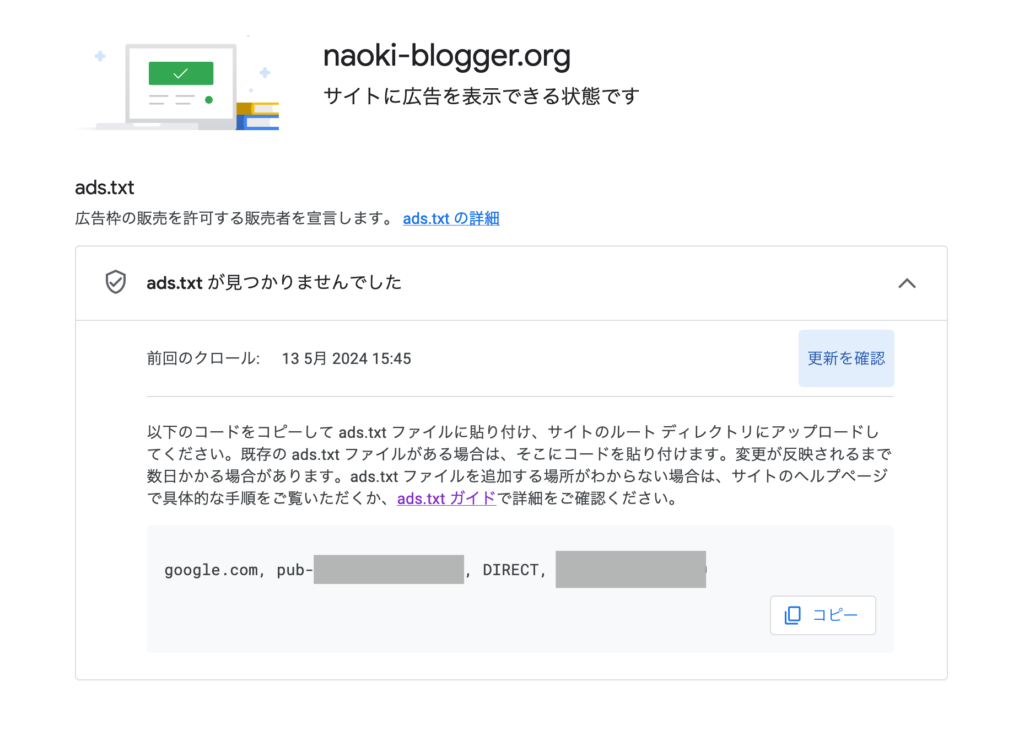
上記のようなものがads.txtになります。ads.txtがあることで広告の掲載者を識別し、外部のサイトが広告のコードを悪用し広告を掲載することを防ぐ効果があると言われています。
貼り付け自体は必須ではありませんが、ads.txtを貼り付けることでなりすましなどのリスクを防ぐことができるようです。
詳しい内容はGoogleの『ads.txt と app-ads.txt について』 (https://support.google.com/admanager/answer/7441288?hl=ja)をご一読ください。
GoogleAdSenseからads.txtを入手する
https://www.google.com/adsense/を開いて「要注意 - 収益に重大な影響が出ないよう、ads.txtファイルの問題を修正してください」という表記が出たら、今すぐ修正をクリックします。
公式のサイトでもやり方は載ってますが、不明瞭な上に的確ではないのでレンタルサーバーが提供している記事を読むといいと思います。
僕はConohaを使っているのでConohaでのやり方を説明いたします。
Xserverでのads.txtの貼り方は『サーバーパネルからads.txtを簡単に設定できる! 「ads.txt設定」機能提供開始のお知らせ』 (https://www.xserver.ne.jp/news_detail.php?view_id=6163)を読んでください。
ads.txtのページからコードをコピーをします。
Conohaのサーバーにads.txtファイルを貼り付ける
まずはConoHaのサイトから管理画面 (https://www.conoha.jp/login/)にログインします。
青いタブのサイト管理からサイト設定を選択、その後「応用設定」を選択し「ads.txt設定」を選択してください。鉛筆マークをクリックして貼り付けが完了したら保存を押しましょう。
再びGoogleAdsenseの画面に戻り、更新を確認をクリックしてください。
下記のようなads.txtが出ればokayです。
以上で設定は終わりになります。
今回の内容が参考になると幸いです。
